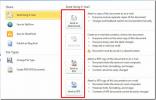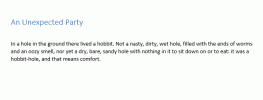Funzione HLOOKUP in Excel 2010
Eccellere HLOOKUP La funzione può essere utilizzata quando si ha a che fare con un foglio dati enorme e è necessario cercare i valori del record specifico. HLOOKUP significa ricerca orizzontale, utilizzata per trovare dati specifici dal foglio dati. diversamente da VLOOKUP funzione, cerca i valori in orizzontale che consente all'utente di estrarre un record completo. Questo post illustra come e dove è possibile utilizzare la funzione HLOOKUP.
Avviare Excel 2010 e aprire un foglio dati su cui si desidera applicare la funzione HLOOKUP.
Ad esempio, abbiamo incluso un foglio di valutazione degli studenti contenente i campi dei nomi dei corsi e un campo contenente il nome degli studenti, come mostrato nella schermata seguente.

Ora vogliamo applicare la funzione HLOOKUP, per questo inizieremo con l'aggiunta di una nuova riga in cui cercheremo i dati di uno studente specifico. Supponiamo di avere a che fare con un gigantesco foglio dati contenente un sacco di documenti degli studenti, in questo scenario se vogliamo cercare il registro degli studenti
Jack, quindi aggiungeremo l'etichetta della riga con il nome dello studente e inizieremo a ottenere i voti che ha ottenuto da ciascuna colonna del Corso; per esempio. Software Engg, Se II eccetera.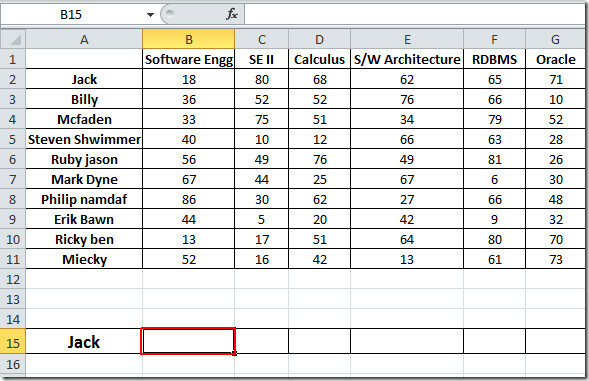
Ora scriveremo la formula adiacente Jack cella, A differenza della funzione VLOOKUP, cerca i dati in orizzontale, La sintassi della funzione HLOOKUP è;
= HLOOKUP (lookup_value, table_array, row_index_num, [range_lookup])
Il primo parametro della formula valore di ricerca definisce il valore del numero che cercheremo nella riga specificata. Dobbiamo cercare il segno nella cella appena creata. Il prossimo parametro, matrice di tabella definisce l'array di tabelle a cui faremo riferimento nel nostro caso sarà una porzione della scheda tecnica che contiene le etichette dei corsi, con i dati corrispondenti (corsi con voti garantiti). row_index_num definisce quale riga vogliamo estrarre i valori da mostrare, nel nostro caso è la seconda riga che contiene i rispettivi segni di rotta. [Range_lookup] consente di scegliere un'opzione TRUE (corrispondenza approssimativa dei valori) o FALSE (corrispondenza esatta dei valori).
Scriveremo questa funzione nella cella adiacente Jack cellulare, andrà così;
= CERCA.ORIZZ (B1, $ B $ 1: $ H $ 11,2, FALSE)
Nei parametri della formula, B1 è la cella della colonna Software Engg che contengono marchi garantiti dallo studente Jack, B1: H11 è l'array dei dati che contiene tutte le etichette dei corsi e i rispettivi valori (utilizzare riferimenti assoluti con $ segno), 2 nella formula indica che verranno visualizzati i valori della seconda riga e FALSE lo definisce abbiamo bisogno della corrispondenza esatta.
Come puoi vedere nella schermata qui sotto, la formula produrrà 18 i marchi garantiti da Jack in Software Engg corso (in posizione B1)
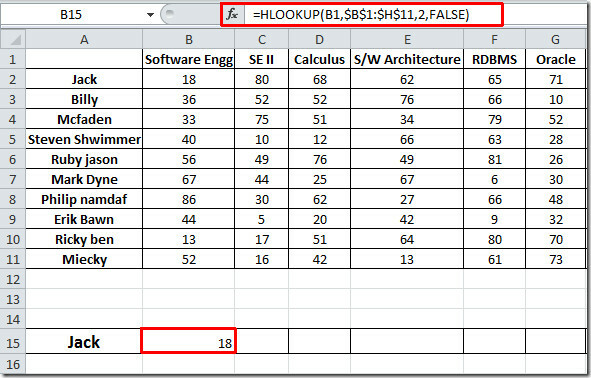
Ora, se vuoi conoscere i segni garantiti da Jack in ogni corso, trascina semplicemente il segno più sulla riga, come mostrato nello screenshot qui sotto.

C'è un altro modo interessante in cui è possibile utilizzare la funzione HLOOKUP, in questo creeremo l'esclusiva tabella per studente jack e cercare i voti, specificando il nome del corso, come mostrato nella schermata sotto.
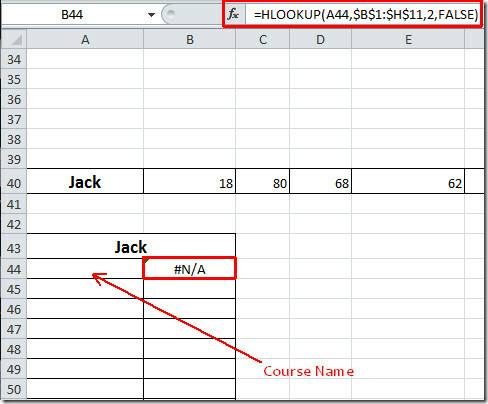
L'intera formula è la stessa tranne il primo parametro (A44), in realtà si riferisce alla cella in cui verrà scritto il nome del corso. Ora quando specificheremo il nome del corso, apparirà automaticamente il valore dei voti corrispondenti.
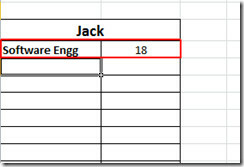
Ora applicalo sul tavolo e creane uno esclusivo per gli studenti Jack.

Puoi anche consultare le nostre guide precedentemente recensite su Funzione VLOOKUP in Excel & Come incorporare video in Excel 2010.
Ricerca
Messaggi Recenti
Tecniche di condivisione documenti Word 2010
Clicca il Ufficio pulsante backstage (pulsante File) e premi Condiv...
Ottieni testo da espandere / comprimere facendo clic su MS Word 2013
Circa quattro anni fa ne abbiamo scritto nascondere il testo in MS ...
Come ritagliare correttamente le immagini all'interno di un documento MS Word
La gestione delle immagini all'interno di un documento MS Word è se...